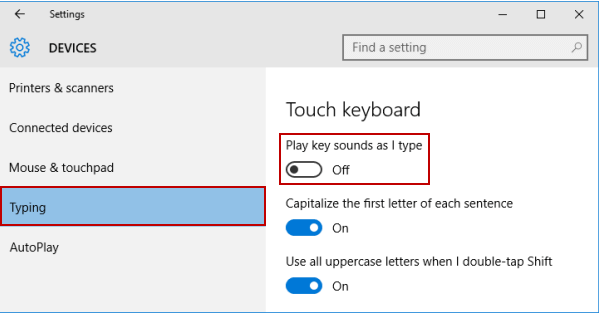Come attivare o disattivare il suono del tocco della tastiera - ThinkPad, ideapad
Come attivare o disattivare il suono del tocco della tastiera - ThinkPad, ideapad
Come attivare o disattivare il suono del tocco della tastiera - ThinkPad, ideapad
Descrizione
Come abilitare o disabilitare i suoni della tastiera.
Marchi Applicabili
- ideapad
- ThinkPad
Il sistema è configurato con
Schermo tattile
Sistemi Operativi
- Windows 11
- Windows 10
Soluzione
Utilizzare i seguenti passaggi per abilitare o disabilitare i suoni della tastiera.
Disabilita i suoni della tastiera - Windows 11
- Apri Impostazioni.
_2022041107021874.jpg)
- Fai clic su Accessibilità > Tastiera, quindi deseleziona o seleziona la casella accanto a Riproduci un suono quando attivo o disattivo i tasti Sticky, Filter o Toggle dalla tastiera.
_2022041107025017.jpg)
Disabilita i suoni della tastiera - Windows 10
- Apri Impostazioni premendo Windows Chiave + I o tocca la casella di ricerca sulla barra delle applicazioni. Inserisci impostazione e poi seleziona Impostazioni nei risultati. Scegli Dispositivi.
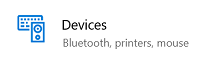
- Fai clic su Digitazione, quindi disattiva o attiva Riproduci suoni dei tasti mentre digito sotto Tastiera touch.
Per modificare le impostazioni per i suoni e le parole digitate
- Fai clic con il tasto destro su Start -> Impostazioni -> Facilità di accesso.
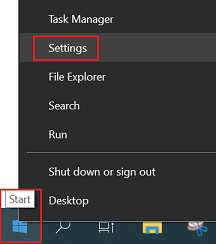
- Seleziona Narratore sul lato sinistro.
- Sul lato destro, sotto Cambia cosa senti mentre digiti, deseleziona la casella per Ascolta le parole mentre digiti.
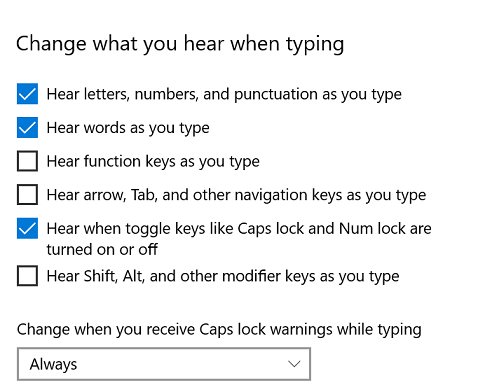
Per regolare le notifiche per le applicazioni
- Fai clic con il tasto destro su Start, quindi seleziona Impostazioni.
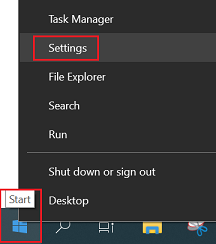
- Seleziona Sistema -> Notifiche e azioni.
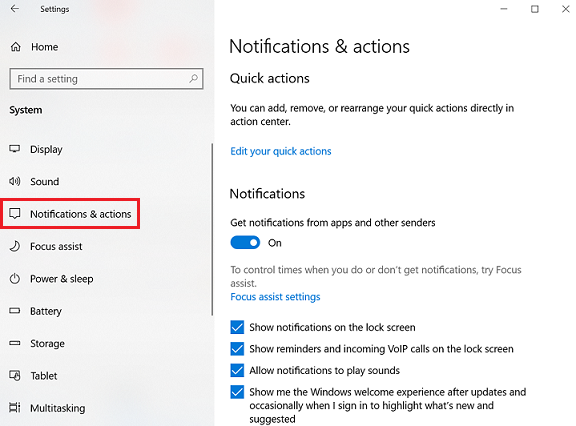
- Regola le impostazioni come preferisci.
Articoli Correlati
Il tuo feedback aiuta a migliorare l'esperienza complessiva